马克思Microsoft Word 97 - 2003 文档
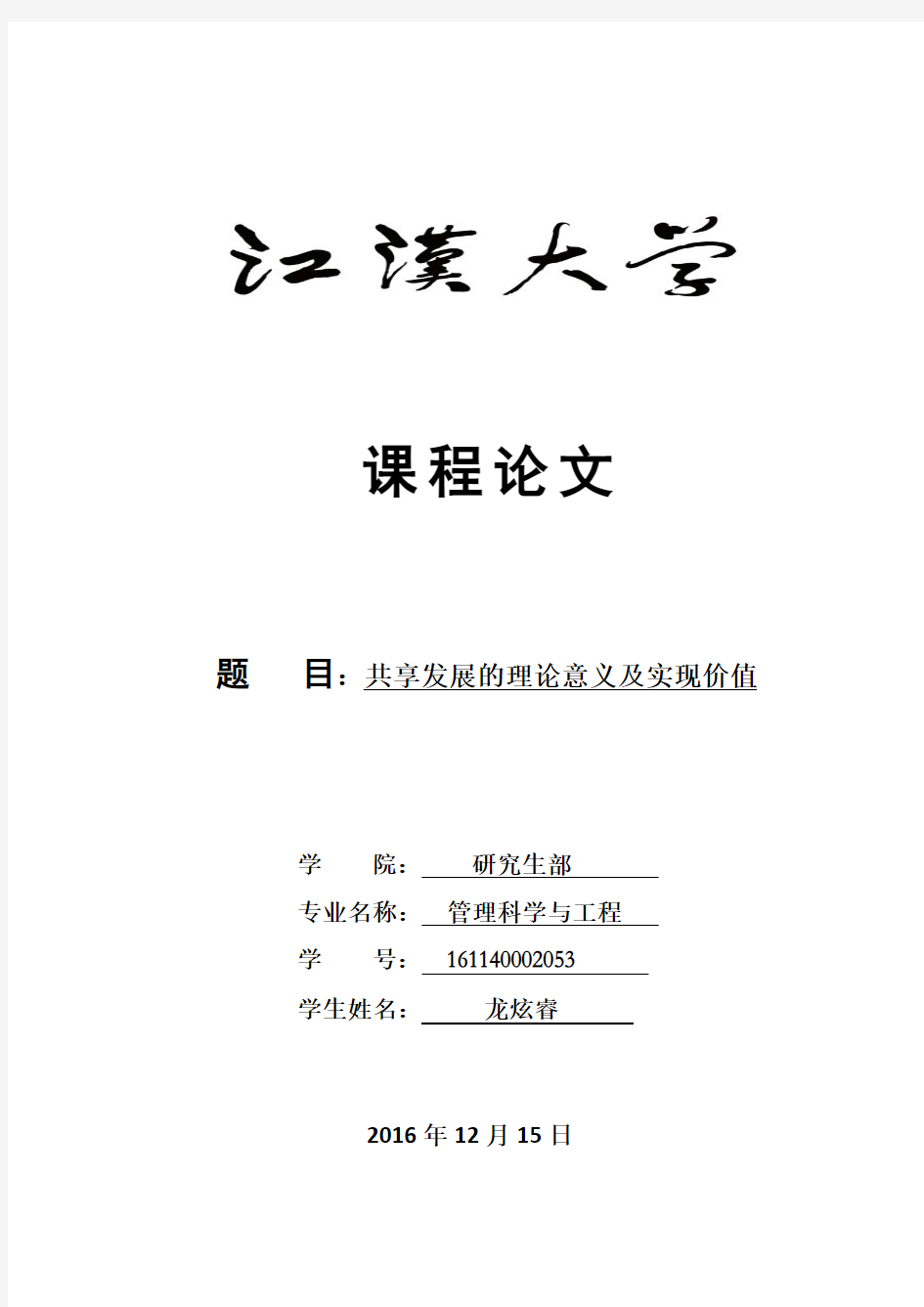
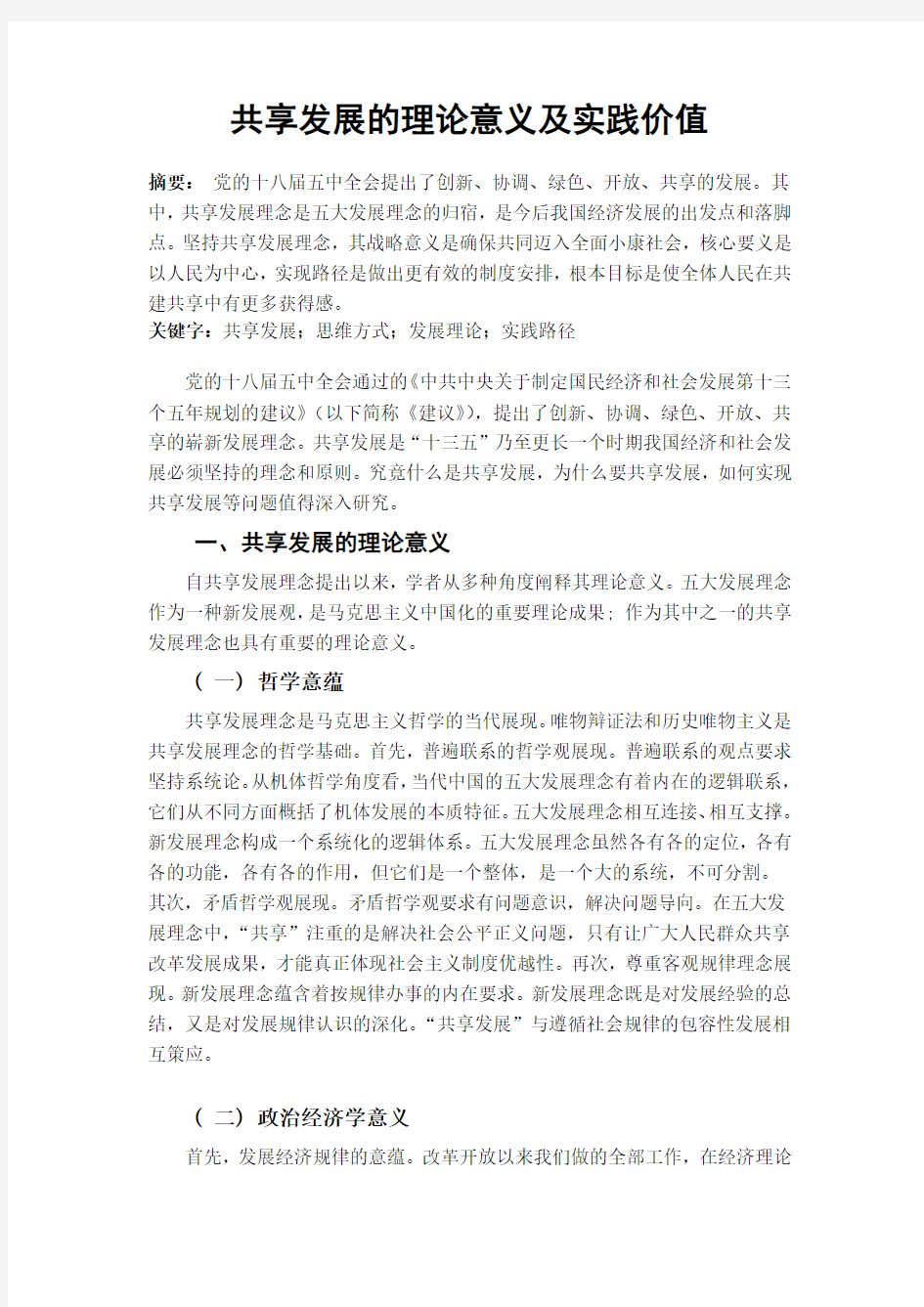
课程论文
题目:共享发展的理论意义及实现价值
学院:研究生部
专业名称:管理科学与工程
学号:161140002053
学生姓名:龙炫睿
2016年12月15日
共享发展的理论意义及实践价值
摘要:党的十八届五中全会提出了创新、协调、绿色、开放、共享的发展。其中,共享发展理念是五大发展理念的归宿,是今后我国经济发展的出发点和落脚点。坚持共享发展理念,其战略意义是确保共同迈入全面小康社会,核心要义是以人民为中心,实现路径是做出更有效的制度安排,根本目标是使全体人民在共建共享中有更多获得感。
关键字:共享发展;思维方式;发展理论;实践路径
党的十八届五中全会通过的《中共中央关于制定国民经济和社会发展第十三个五年规划的建议》(以下简称《建议》),提出了创新、协调、绿色、开放、共享的崭新发展理念。共享发展是“十三五”乃至更长一个时期我国经济和社会发展必须坚持的理念和原则。究竟什么是共享发展,为什么要共享发展,如何实现共享发展等问题值得深入研究。
一、共享发展的理论意义
自共享发展理念提出以来,学者从多种角度阐释其理论意义。五大发展理念作为一种新发展观,是马克思主义中国化的重要理论成果; 作为其中之一的共享发展理念也具有重要的理论意义。
( 一) 哲学意蕴
共享发展理念是马克思主义哲学的当代展现。唯物辩证法和历史唯物主义是共享发展理念的哲学基础。首先,普遍联系的哲学观展现。普遍联系的观点要求坚持系统论。从机体哲学角度看,当代中国的五大发展理念有着内在的逻辑联系,它们从不同方面概括了机体发展的本质特征。五大发展理念相互连接、相互支撑。新发展理念构成一个系统化的逻辑体系。五大发展理念虽然各有各的定位,各有各的功能,各有各的作用,但它们是一个整体,是一个大的系统,不可分割。其次,矛盾哲学观展现。矛盾哲学观要求有问题意识,解决问题导向。在五大发展理念中,“共享”注重的是解决社会公平正义问题,只有让广大人民群众共享改革发展成果,才能真正体现社会主义制度优越性。再次,尊重客观规律理念展现。新发展理念蕴含着按规律办事的内在要求。新发展理念既是对发展经验的总结,又是对发展规律认识的深化。“共享发展”与遵循社会规律的包容性发展相互策应。
( 二) 政治经济学意义
首先,发展经济规律的意蕴。改革开放以来我们做的全部工作,在经济理论
上,就是探索以发展为重点的马克思主义中国化政治经济学。共享发展的政治经济学意义在于: 在新的历史条件下,对什么是发展、为什么发展、怎样发展,发展为了谁、发展依靠谁、发展成果由谁享有等重大问题,进行了富有创造性的探索,提出了一系列新的观点,深化和丰富了对社会主义经济发展规律的认识,推进了马克思主义政治经济学的创新发展。
其次,生产目的论意义。共享发展坚持马克思主义政治经济学立场和坚持社会生产目的经济理论。顾海良认为,共享理念,是对马克思主义经典作家关于社会生产目的和社会基本经济规律理论、人的自由而全面发展思想的继承。再次,共享发展的微观管理意义。根据马克思主义的生产力与生产关系理论,生产力发展水平构成共享发展的物质基础; 生产关系的性质决定共享发展的层次和范围。共享发展不仅包括成果共享,也应该包括劳动过程的共享。共享发展既有制度层面的共享,也有管理层面的共享。共享发展不仅要关注宏观制度的共享,也要积极利用价值规律作用,在公有制企业和非公有制企业提高管理水平,通过管理型共享,推进共享发展的实现。
最后,劳动与资本修复意义。“共享经济”不但具有“分享经济”所具备的全部资本修复功能,而且其主要目的和作用表现在劳动修复功能上。与“分享经济”的资本修复功能仅反映在分配领域不同,“共享经济”对劳动的修复全面体现在生产、分配、交换、消费整个经济活动过程中。
二、共享发展的实践价值
深入理解共享发展的理论意义与实践意义,是更加清晰理解和推动共享发展的重要动力,也是在当前中国经济新常态下推进供给侧结构性改革的行动纲领之一。共享发展理念具有显著的问题意识导向,主要解决社会公平正义问题,在实践中对国家的政治、经济、社会具有重要的实践价值; 是全面建成小康社会的行动纲领,成为具有中国特色的新话语。
( 一) 政治实践价值
政治合法性问题是任何一个执政党执政都必须面临的重大现实问题。社会主义改革的根本目的是不断提高人民群众的物质文化生活水平。这就决定了改革必须依靠人民,改革成果必须由人民共享。如果脱离了这一点,领导改革的共产党必然会失去人民群众的支持,改革也必然失败。如果人民不能共享改革发展成果,产生贫富分化,就会使低收入群体对国家的改革开放政策产生怀疑和不满,从而损害党和政府在人民心目中的威信,直接破坏社会公众对社会主义制度的政治认同,降低社会主义的政治合法性。
( 二) 经济实践价值
“共享发展”引领经济新常态,推进供给侧结构性改革。五大发展理念科学
把握新常态下“生产力水平”,为中国特色社会主义的生产关系发展提供了理论依据,其中创新发展和共享发展破解了新常态下经济社会发展突出问题的体制机制障碍,促进各方面的制度体系更为成熟定型,形成引领经济新常态的根本保障。共享发展可以为经济增长带来一个更稳定的社会环境、更好的人力资本基础和更良好的消费支撑,所以坚持共享发展是促进经济社会可持续发展动力的重要保障。从民生角度出发,践行共享发展理念,切实保障和改善民生,发挥民生保障的托底作用,能为新常态下的深度调整、结构性改革提供坚强后盾。共享发展理念坚持发展为了人民、发展依靠人民、发展成果由人民共享,使人民在发展中有更多获得感、幸福感,才能够像谷亚光等所说“为经济社会发展注入更多来自人民的深层动力”,才能激发人民齐心协力、共同奋斗的积极性,实现全面建成小康社会的奋斗目标。
( 三) 社会实践价值
社会公平正义实践推进共享发展也是维护社会公平正义的价值选择。共享发展旨在确保人民平等享有发展机会、发展条件和发展成果。封寿严也认为,共享并不意味否定效率、追求平均,而是通过理顺那些不合理、不公平的发展机制和分配机制,使人们实现发展起点的公平、发展机制的公平。在张贤明看来,改革发展成果共享的程度和状态是衡量社会公平正义实现状况的重要指标,社会公平正义的实现离不开改革发展成果共享的推进。社会公平正义的实现离不开社会秩序和社会合作,而社会秩序和社会合作的前提是社会成员能够共享合作的成果,所以改革发展成果共享是实现社会公平正义的内在要求。
(四)综合实践价值
共享发展是全面建成小康社会的行动纲领。孔新峰从政治哲学角度论述共享发展的公平性,并突出了政府在解决社会公平问题中所起的作用。他指出,“共享发展”的实质是“民享”,而“民享”的实质是社会公平正义问题,即实现共享发展离不开社会公平问题的解决。左鹏也持相同观点,并对共享发展的主体和内容进行了补充,认为只有全国十几亿人口“一个都不能少”地共享了经济发展、政治发展、文化发展、社会发展、生态文明发展的成果,“总体小康”才算跃进到“全面小康”。谷亚光等则看到了共享与全面建成小康社会的内在关系,他们认为共享发展能使人民群众在真切感受到全面小康所带来福利的同时,也必会极大激发人民对全面建成小康社会的勇气与决心,使“发展为了人民、发展依靠人民、发展成果由人民共,并最终实现共同富裕。
三、结论与展望
综上所述,国内学术界从各自的学术背景和研究方向出发,对“共享发展”进行了多角度的研究,取得了比较丰富的研究成果。这主要表现在:一,对共享
发展的基本内涵进行了全面解读,阐述了共享发展的全民性、全面性、差异性、参与性四个特性,并对与共享发展相混淆的几组概念的辨析,使得共享发展基本内涵的呈现更加清晰; 二,对共享发展的理论意义和实践价值进行了深入挖掘,使得共享发展的价值得到充分展现,也使共享发展的必要性和迫切性更加突出; 三,对共享发展的问题进行分析,找到阻碍共享发展的因素,探寻共享发展的阻力,进而对症下药; 四,对共享发展的实现路径进行探索,从国家治理、基本经济制度、运行机制三个不同方面层层深入,为共享发展的实现提供了有效的实践价值。从研究方法看,应注重对共享发展的比较研究。当前,国内学术界关于共享发展的研究,主要运用的研究方法是规范研究法、文献研究法和历史研究法。今后,要增强共享发展的指导价值还需注重运用共享发展的比较研究。
中国特色社会主义共享发展是遵循社会规律的包容性发展。从理论层面来看,包容性的共享发展是自觉理解、把握和运用社会规律的发展,必须明确人民群众是历史的创造者,对包括弱势群体在内的所有人民群众的实际需求、可行能力、发展环境与机会以及利益分配予以充分关注。从在实践层面来看,包容性的共享发展是基于对中国特色社会主义建设进程中所存在问题的重新审视和思考,寻求一种能够为经济社会发展注入持续、稳定推动力的方式,即人人都能成为国家经济社会发展的参与者和推动者、人人都能从发展中受益,充分考虑包括弱势群体在内的所有人民在国家发展过程中所应当承担的发展责任、应当拥有的发展机会和应当分享的发展红利,是应对新时期我国所面临的发展问题的重要战略思路,对增强发展的持续性和内生动力具有重要意义。
四、参考文献
[1]王晶怡.我国房地产企业融资风险防范研究[D].东北师范大学,2014.
[2]高俊芳.新“国五条”背景下房地产企业融资风险控制问题探讨[D].江西财经大学,2014.
[3]李素红,周维升,陈立文.房地产开发企业融资风险的研究现状与展望[J].企业经济,2010,01:154-157.
[4]于立君,任凤辉.房地产企业融资风险分析及对策研究[J].长春工程学院学报(自然科学版),2010,03:151-154.
[5]李娜.房地产上市公司融资风险评价研究[D].石家庄经济学院,2014.
[6]聂鑫.我国房地产企业融资的风险及防范[D].华中师范大学,2012.
[7]孙晓丽.我国房地产融资风险研究[D].青岛大学,2008.
[8]刘俊.中国房地产企业的融资风险——风险度量与防范对策[D].华东师范大学,2009.
[9]田丹.房地产企业融资问题分析[D].西安科技大学,2013.
[10]王云峰.房地产企业融资风险及其防范[J].企业导报,2013,07:126-127.
五、
您不知道的Microsoft Word历史版本
您不知道的Microsoft Word历史版本 Word历经近20年的发展,从一款人人皆知的著名软件。下面您将看到从Word 1.1到Word 2007的多个版本,相信里面也有您闻所未闻的版本。 Microsoft Word 1.1 Microsoft Word 1.1, OS/2 edition Microsoft Word 1.1, version 1.1a Microsoft Word 2.0 Microsoft Word 2.0
Microsoft Word 5.0, version 5.1a, Macintosh edition, German Microsoft Word 6.0 Microsoft Word 6.0, part of Office 4.0 package Microsoft Word 6.0, version 6.0.1, Macintosh edition
Microsoft Word 95, version 7.0, Polish Microsoft Word 97 Microsoft Word 97 Microsoft Word 98 Microsoft Word 98, Macintosh edition
Microsoft Word 2000, Polish Microsoft Word 2001 Microsoft Word 2001, Macintosh edition
Microsoft Word v. X, Macintosh edition Microsoft Word 2003 Microsoft Word 2003 Microsoft Word 2004 Microsoft Word 2004, Macintosh edition
Word2003使用技巧大全
Word2003使用技巧大全 在默认情况下,我们用Word打开WPS文档时,系统提示打不开,这是不是就代表Office 不能读取WPS文件呢?其实不是,只要你经过一些简单的操作,就能达到目的,下面就是具体的方法。 在默认情况下OfficeXP并没有安装转换器,我们可以在安装时安装WPS文件转换器,这样就可以打开WPS文件了。在光驱中放入OfficeXP安装光盘,运行安装程序,并选择“添加或删除功能-更改已安装的功能或删除指定的功能”按钮,接着选择“Office共享功能→转换和过滤器→文本转换器”中的“中文WPSFORDOS”和“中文WPS97/2000FORWindows”选项即可。这样再在Word中单击“文件→打开”命令时,在打开对话框中的“文件类型”中就可以看到打开“WPSDOS导入”和“WPS文件”两个选项,分别对应DOS版的WPS文件和WPS97/WPS2000/WPSOffice文件,选中文件就可以在Word中打开。 Word2002在新建文档任务窗格中显示了你最近打开的4个文档的列表,用这种方式可以非常轻松地打开文档,不过你可能常常会感觉只显示最近的4个文档有些不够用,想在该列表中看到第5个或更多打开过的文档吗?方法如下:单击“工具→选项”命令,打开对话框,然后单击“常规”选项卡,在“列出最近所用文件”框中指定你想在新建文档任务窗格中显示的最近所用文档的数量,这个数字最高可以指定为9,单击“确定”按钮即可。 方法一:单击“文件→打开”命令下的“打开”对话框,选中要打开的多个文档,若文档顺序相连,可以选中第一个文档后按住Shift键,再用鼠标单击最后一个文档,若文档的顺序不相连,可以先按住Ctrl键,再用鼠标依次选定文档;单击“打开”按钮即可。 方法二:在“资源管理器”中,选中要打开的多个Word文档,按下回车键,系统会自动启动Word2002,并将所选文档全部打开。在选择文档时,如果是要选中多个连续文档,可以按下Shift键再用鼠标单击相应的文件名;如果要选中多个不连续文档,就按下Ctrl键再用鼠标单击相应的文件名。 方法三:如果文件在不同的目录中,可以在“资源管理器”的相应目录中,选中要打开的文档,按下鼠标左键,将文档拖到任务栏中的Word图标上(注意:此时的Word中没有打开的文档),所选文档就被打开了;再找到其它目录,用同样方法将所选文档拖到Word图标上。 选择“文件”菜单,在菜单最下方会出现最近编辑过的4个文件名,单击其中一项,便可快速打开相应文档。 如果希望Word每次启动时都能自动打开某个文档,可以通过简单的宏命令来实现这个功能,方法是 2.在“录制宏”对话框中,在“宏名”输入框中输入要建立的宏的名称,如“auto”,点击“确定 3.从菜单中单击“文件”,点击最近打开文件列表中显示的某一个文件名 在Word2002中想保存多篇打开的文档,可以先按住Shift键,然后单击“文件”菜单,这时原来的“保存”命令就变成了“全部保存”命令,单击它就可以保存所有打开的Word 文档。也可以先按住Shift键,然后用鼠标单击常用工具栏上的“保存”按钮,这时“保存”按钮的图标就变成“全部保存”的图标,松开鼠标,即保存完毕。 你可以一次性关闭所有打开的文档,方法是:按住Shift键,单击“文件”菜单,在“文件”菜单中将出现“全部关闭”选项,单击该命令即可一次性关闭所有打开的文档,且在关
word2003文档打不开的解决方法
word2003文档打不开,强行进入安全模式的解决方法 1.word强行关闭,提示发送错误报告,然后要求重启word。 2.重启word后说遇到严重错误,需要进入安全模式。选“否”后又重新会回到这个状态,所以只有选“是”这一个选择。 3.进入word的安全模式,提示说有功能被禁用。 4.无论重启多少次,无法正常启动,只能进入安全模式。 5.重装、修复office2003都无济于事,除非重装系统。卸载office2003后再装office2000、office XP(office 2002),提示有严重错误,word无法启动。 原因: Normal.dot这个模板文件被损坏。可能原因有:非正常结束word程序,其时有文档正在编辑或打开;编写了宏并保存到Normal.dot中;其他未知原因。 解决方法一: 1.进入 C:\Documents and Settings\User\Application Data\Microsoft\Templates。其中“User”是当前windows登录的用户名。注意这需要从Explorer(即“我的电脑”或“资源管理器”)的菜单栏中找工具→文件夹选项→查看,选中“显示所有文件和文件夹”以查看隐藏文件和隐藏文件夹(Application Data是隐藏文件夹)。 2.找到Normal.dot,将其使用Shift+Delete进行彻底删除。 3.启动word,一切恢复正常。 说明: Normal.dot是word的模板文件,word在启动过程中会检查这个文件的状态是否正常,如果不正常,启动会失败。如果其他文件正常,这个文件被删除,word 会自动重新建立这个文件,恢复到初始安装状态,所以可以放心删除。 解决方法二: 你直接在电脑里查找“Templates"文件就好了,然后找到后就进入这个文件 夹然后会出现几个名为“Normal”还有一个“~Normal”文件,我都把它们删
项目四 Word 2003文档的格式设置
项目四 Word 2003文档的格式设置 ●任务一文档的基本格式设置 ●任务二使用模板 ●任务三页面、页眉与页脚、样式、目录 任务一文档的基本格式设置 在文档中输入文本后,用户可以根据需要对文本或段落设置格式,如设置文本的字符格式,为段落设置首字下沉,为文本或段落添加边框和底纹,为段落添加项目符号和编号,用制表位设置段落的对齐,以及为文档添加水印等。 本任务内容提要 一、设置字符和段落格式 二、设置文字下沉 三、设置边框和底纹 四、设置项目符号和编号 五、设置制表位与添加水印 六、插入艺术字 七、应用系统内置样式 一、设置字符和段落格式 字符格式包括字体、字号、字形和字符颜色等。段落是以回车符“ ”为结束标记的内 容,段落的格式设置主要包括段落的对齐方式、段落缩进、段落间距以及行间距等。 Word 2003默认的中文字符格式为宋体、五号字,英文字体为Times New Roman。 在实际工作中,我们可以根据需要利用“格式”工具栏,以及“字体”和“段落”对话框灵活设置文档的字符和段落格式。 选中文本后单击“格式”工具栏上的相应按钮即可 利用“格式”工具栏设置字体、字号和字体颜色时,可单击相应选项右侧的下三角按钮,然后从弹出的下拉列表中进行选择。字号的表示方法有两种:一种以“号”为单位,如初号、一号、二号……,数值越大,字号就越小;另一种以“磅”为单位,如10、10.5、15……数值越大,字号也越大。 利用“格式”工具栏设置段落的对齐方式时,只需单击相应的对齐方式按钮即可。这几个按钮的
作用从左到右分别是两端对齐、居中对齐、右对齐和分散对齐。 在该选项卡可设置文字效果 在此可设置字符效果
Word2003题库版
Word2003题库版 一、Word2003基础: 1.要求:⑴利用开始菜单打开WORD:开始→所有程序→Microsoft office word2003 ⑵从帮助任务窗格中打开保存文档的帮助信息:“帮助”菜单(或按F1或在“开始工作”窗格中选择“帮助”)→在搜索栏输入“保存文档”→单击 2.要求:⑴利用开始菜单打开WORD:略⑵隐藏OFFICE助手:[帮助/隐藏Office 助手] 3.要求:⑴利用开始菜单打开WORD 略⑵显示出OFFICE助手:[帮助/显示Office 助手] 4.要求:将OFFICE助手更换为“苗苗老师”:帮助→显示Office助手→右击孙悟空图像→选择助手→下一位……到苗苗老师→确定 5.要求:⑴利用开始菜单打开WORD ⑵依次显示出常用、格式、表格和边框三个工具栏:[视图/工具栏/常用];[视图/工具栏/格式];[视图/工具栏/表格和边框](或右击工具栏……) 6.要求:⑴利用开始菜单打开WORD:略⑵调出艺术字工具栏,并将视图切换普通版式:右击工具栏→艺术字;[视图/普通] 7.要求:⑴利用开始菜单打开WORD:略⑵将视图调整到页面视图,并显示标尺:[视图/页面];[视图/标尺] 8.要求:⑴通过双击打开桌面上的test.doc文件:略⑵将视图模式切换到大纲视图:[视图/大纲] 9.要求:⑴利用开始菜单打开WORD:略⑵依次将常用、格式、表格和边框三个工具栏关闭:右击工具栏…… 10.要求: ⑴利用开始菜单打开WORD:略⑵将当前空文件保存到桌面上,文件名为TEST.doc:工具栏上“保存”按钮→桌面→文件名改为“TEST”→保存11.要求:⑴通过双击打开桌面上的test.doc文件⑵将当前WORD文件保存为AA.doc,保存到C:\内[文件/另存为]→保存位置下拉列表中选c盘→文件名改为“AA”→保存 12.要求:⑴将“我的文档”下“练习文件”中的两个文件“test1.doc”和“test2.doc”同时打开:[文件/打开]→双击“练习文件”→按Ctrl键依次选中两个文件→打开⑵将两个文档并排比较:[窗口/并排比较]⑶重新定位窗口位置,使两个窗口内容对应:[下方“并排比较”工具栏上的“重置窗口位置”按钮] ⑷关闭并排比较窗口:单击“关闭并排比较”按钮 13.要求:⑴、用“文件”菜单打开新建对话框:[文件/新建]⑵利用模板对话框建立一个空文档:单击右边任务窗格中“本机上的模板”→确定⑶用“窗口”菜单新建一个窗口:[窗口/新建窗口] 14.要求:⑴打开我的文档中的“博大公司.doc”:[文件/打开]→双击“博大公司.doc”⑵另开一个窗口,显示“博大公司.doc”:[窗口/新建窗口] ⑶在屏幕上同时显示这个文件的两个窗口:[窗口/全部重排] 15.要求:将“我的文档中”的两个文件“博大公司.doc”和“练习.doc”同时打开 [文件→打开]按Ctrl键依次选中两个文件→打开 16.要求:⑴显示当前文档的大纲视图:[视图/大纲视图]⑵显示当前文档的
word2003文档打开是乱码的解决方法
word文档打开是乱码有很多原因: 1.比如版本不同,往往高版本能打开低版本的,但低版本打开高版本就会出错。 2.源文件是否被破坏。 3.字体等不相同,出现不匹配,也会出现乱码。 1.可能是低版本打开高版本。或者是格式不相同。 2.文档损坏了。 解决办法: 方法一:利用word2003的“打开并修复”功能来修复文挡。 (1)启动word2003,单击“文件-----打开”,在“打开”对话框中选重要修复的word文挡。 (2)单击“打开”按钮右边的下三角按钮,在弹出的下拉菜单中选中“打开并修复”选项,即可对损坏的文挡进行修复,修复完成后,显示文挡内容。 提示:“打开并修复”是只有word2003以上的版本才具有的功能。 方法二:转换文挡格式来修复文挡。 如果使用的是word2003以下的版本(如word2000),可以用此方法来修复文挡。 (1)启动word2000后单击“工具------选项-------常规”。在该选项卡中选中“打开时确认转换”复选框,并单击“确定”按钮。 (2)单击“文件---打开”,在弹出的“打开”对话框中选中要恢复的文件,并在“文件类型”框中选中“从任意文件中恢复文本”。 (3)单击“打开“按钮自动对孙换文挡进行转换修复。 (4)如果显示的文挡内容混乱,单击“文件---另存为”,将文挡保存为“RTF格式”或其他word 所识别的格式。 (5)保存后关闭文挡,再次打开以“RTF格式”保存的文挡即可看到完整的文挡。 (6)再将文挡保存为“DOC格式”即可,这样就完成了对孙换文挡的修复操作。 提示:此方法也同样只可以在word2002以上的版本中使用。 方法三:重设格式法 Word用文档中的最后一个段落标记关联各种格式设置信息,特别是节与样式的格式设置。这
(完整版)word2003全套菜单栏截图
文件0)編辑翅視图边 靳建皿… 打开(Q)???Ctrl i Kl 关闭?編辑? I视因电)插入宙■0橄消(U)粘贴 0 重QR)Ofi CtrltY 保存(S) Ctrl+s 另存为 @)??? 另存为网页6)??? 文件搜索QI)… 权跟(M) 版 本?… 网页预览 页面设置@)?.. 打印狈览② M 打印0)???C&14P J发送? 屈性Q) 退出QQ 科 1? La 辱切(X) 复制C) OffiCe蚁贴板?)… 粘贴 近) 选择性粘贴⑸??? 粘贴 为超链接QD 视窗世)I插入Q)格式(Q) a晋通? ?∣Web版式⑧ 页面¢) 阅读版式(E) 大纲(Q) 清除(&) 全选(X i) 查找?)… 替直(E)... 定位?… 更新输入法词典d)... 汉宇重选Qf) 琏接CK)... 对彖(Q) Ctrl+Z Ctι?l+X Ctrl÷C CtrltV 7 Ctrl+A CtrlfF CtrItH CtrltG 全屏显示(U) 显示比洌0) ?? E LJ 页眉和页脚Qt) 脚注0) 标记(?) 任勢奮格E) CtrHFl 工具栏U) 标尺丄) 显示段落标记S) 网格銭⑥ 文裆结构因①) 缩略EΦ) 格式◎ I工具⑴表格砂窗匚 A字体E)… —— 段落匹)… -J ∣≡ ;二项目符号和編号 (H)... 边桓和底 纹¢)... = S 分栏?… E ■ 制表位Q)…■ 首字下沉QD)... Iu文字方向区).. 更改大小塔⑧… 调整宽度①… 中文版式 i背景? 主题?…? 框架⑧? 自动套用格式⑥… 祥式和格式(S)... 显示格式(Y)... shift+n
怎样用word2003打开2007文档
.docx Microsoft Office Word 2007以上版本的文档扩展名 docx 是Office2007,office2010之后版本使用的,是用新的基于XML的压缩文件格式取代了其目前专有的默认文件格式,在传统的文件名扩展名后面添加了字母x(即.docx取代.doc、.xlsx取代.xls,等等) 后缀名特点 .docx文件比.doc文件所占用空间更小 微软推出了Office兼容性补丁包,通过应用这兼容性补丁包,Office 2000、XP、2003的用户现在可以打开、编辑、保存Word、Excel和PowerPoint 2007中使用的新格式的文档。此兼容性补丁包也能结合Office Word Viewer 2003,Excel Viewer 2003和PowerPoint Viewer 2003使用来浏览用新格式保存的文件。有关这个兼容性包更多的信息请查看微软的知识库文章924074。 .docx 格式的文件本质上是一个ZIP文件。将一个.docx文件的后缀改为ZIP后是可以用解压工具打开或是解压的。事实上,Word2007的基本文件就是ZIP格式的,他可以算作是.docx文件的容器。 .docx 格式文件的主要内容是保存为XML格式的,但文件并非直接保存于磁盘。它是保存在一个ZIP文件中,然后取扩展名为.docx。将.docx 格式的文件后缀改为ZIP后解压, 可以看到解压出来的文件夹中有word这样一个文件夹,它包含了Word文档的大部分内容。而其中的document.xml 文件则包含了文档的主要文本内容。 编辑本段打开方法 关于低版本WORD2003打开docx的方法 1、下载安装最新版本的WPS 2007 可以打开docx 格式的文件。 2、直接安装office2007,最完善解决办法,缺点是安装费时与价格昂贵。
word03和word07之间的版本转换
Office 2007已经发布将近两年了,相信对于很多第一次亲密接触Office2007 的朋友,肯定会被它漂亮友好的用户界面所吸引,并且它增加了很多高效功能,让使用者感到很好。但是2007 的使用方法和2003 以及更早的版本相比,发生了较大的改变,要熟练掌握它并非一朝一夕之事。这时我们就可以先同时安装Office2003 和2007 软件,让它们和平共处一段时间,既便于学习,又不影响正常的工作,何乐而不为。 然而,当我们先打开Word2003 ,然后再打开Word2007 时,程序的初始化配置需要我们等待几分钟,反之亦然。这是因为两个版本的软件要共用部分系统资源,一个为默认设置,另一个就需要运行配置程序,运行其它的Ofiice 组件也会遇到类似的情况。 这有没有什么解决方案呢?答案是肯定的。不过,首先我们要对情况进行深入的了解,在此,需要知道以下几条规则。 规则1:如果是使用Word 的不同版本打开,绝对需要配置,如果使用其它软件(Excel、PPT)的不同版本打开,是不需配置的。 规则2:运行Office2007的配置界面耗时比Office2003的耗时要长很多倍。 现在我们来验证两条规则, 首先验证这两条规则。 证: 我测试了三个软件Word Excel PPT 在打开.doc 文件时,比如采用右击.doc 文件,发送->word 2003,会重新配置,但是比较短。关闭文档。重新右击该.doc文档->发送->word 2007 ,这次重新配置2007 ,时间常达3分钟左右。而用Word 2007 打开后,不做任何操作,关闭(根据提示保存)。然后再用Word 2003 打开,需要配置Word 2003 ,大概10 秒配置完毕,打开成功。 从而我们可以验证出第二条规则,运行Office2007的配置界面耗时比Office2003的耗时要长很多倍。 用Excel 2007 打开2003版本的文件,含有“=INDEX(Sheet1!B:B,SMALL(IF(MA TCH(Sheet1!$A$2:$A$160,Sheet1!$A$2:$A$160,)=RO W(Sheet1!$A$2:$A$160)-1,ROW(Sheet1!$A$2:$A$160)-1,65536),ROW())) ”这样的数组公式,没有显示需要配置的对话框(界面),但须要大约10 多秒,才能完全打开。关闭后单击保存。然后右击该文件,发送->Excel 2003,大约2秒能完全打开。 然后再测试PPT 软件。 用2003版建立一个文件,只有几个字符Sadfasdf 右击->发送-> PPT 2007 ,不出现配置对话框,但需要20 多秒才能打开。当然,关闭文件后,再次用2007 版打开,启动很快(快到与2003 一样)。但是,只有用2003 再打开,关闭,在转换到2007 打开,又需要20 秒的时间。 这些时间我是看表粗略测算的。 现在总结如下:如果是使用Word 的不同版本打开,绝对需要配置,如果使用其它软件的不同版本打开,是不会出现软件配置画面的。 因此以上两条规则得证。 由规则1,我们可以知道,两个版本的软件的共用系统资源是不冲突的。看来运行配置程序只是Word的“专利”,配置不是必须的。 由规则2,我们可以知道,我们应该从Office2007下手,因为它的配置程序耗费的时间比2003的长得多,也复杂得多。 我们先运行Word2003,然后再运行Word2007,于是出现了Office2007的配置界面,提示正在配置,我们打开Windows任务管理器,在进程选项卡中找到SETUP.EXE进程,右键
Word2003文档的版面编排
Word2003文档的版面编排 一、实验目的 掌握WORD2003文档版面简单的编排方法 二、实验要求 1、掌握WORD2003页面的设置与修改方法; 2、掌握WORD2003字体的设置与修改方法; 3、掌握WORD2003段落的设置与修改方法; 4、掌握WORD2003边框和底纹的设置与修改方法; 5、掌握WORD2003编号和项目符号的设置与修改方法; 6、掌握WORD2003页眉、页脚和页码的设置与修改方法; 三、实验内容和步骤 1、用上一个实验输入的文字内容并将其打开读入到文档编辑区内; 2、将文档的范围限定在下述尺寸之内; ·左边界:3厘米; ·右边界:2.5厘米; ·上、下边界:各2.5厘米; 3、请按下述的字体和版面要求设置该文档: ·各自然段向左缩进0.8厘米; ·标题采用的字体和字号标在各标题右侧的括号内(如宋五即表示宋体五号字); ·各级小标题一律左对齐; ·所有正文部分一律使用宋体小四号字; ·所有英文字母一律使用Time New Roman体; 4、其它版面如边框、分栏、项目符号都应与该文档的范例相同。 5、在页眉的中部键入该文档的文件名并在右侧键入学号和姓名;在页码脚的中部插入页码。
①标准支持(宋小四) 原始设备制造商(OEM)提供对Microsoft Windows95的标准支持。对于这一版本的Windows95,Microsoft 公司或其子公司不提供标准的产品支持。要获得产品支持,请参考计算机制造商的支持号,这一号码包含在计算机文档中。打电话时,请坐在计算机旁,将产品文档放在手边,并准备好下列信息: ?正在使用的Microsoft产品的版本号 ?正在使用的硬件类型 ?屏幕上显示的提示信息的准确描述 ?发生了什么问题,发生时你正在做什么 ?为了解决这一问题,已经采取了哪些措施 6、本文档以TEST2.DOC为名另存。 7、制作1份学习计划,要求其中包括标题、正文、项目符号和编号、边框和底纹、页眉和页脚、特殊字符和背景等元素,采用分栏排版,保存时加保护密码。该学习计划文档须打印出来,上交作为上机作业1。
word2003 打开文件出错解决办法
word2003 打开文件出错及word遇到问题需要关闭等 解决方法一: 1.进入C:\documents and Settings\User\Application Data\Microsoft\Templates。其中“User”是当前windows登录的用户名。注意这需要从Explorer(即“我的电脑”或“资源管理器”)的菜单栏中找工具→文件夹选项→查看,选中“显示所有文件和文件夹”以查看隐藏文件和隐藏文件夹(Application Data是隐藏文件夹)。 2.找到Normal.dot,将其使用Shift+Delete进行彻底删除。 3.启动word,一切恢复正常,word打不开的问题成功解决。 说明:Normal.dot是word的模板文件,word在启动过程中会检查这个文件的状态是否正常,如果不正常,启动会失败。如果其他文件正常,这个文件被删除,word会自动重新建立这个文件,恢复到初始安装状态,所以可以放心删除。 word打不开的解决方法二:你直接在电脑里查找“Templates"文件就好了,然后找到后就进入这个文件夹然后会出现几个名为“Normal” 还有一个“~Normal”文件,我都把它们删掉然后一切恢复正常!C:documents and SettingsAdministratorApplication DataMicrosoftTemplates”目录,删除其中的“Normal.dot”公用模板文件,再重新启动Word即可。如果在C盘中找不到NORMAL,可以这样操作:进入WORD安全模式,打开任一WORD文档。选<工具>/(模板和加载项),按“文档模板” 后面的“选用”。把图框中的文件NORMAL用右键删除即可。 删除后如果重启word不行,重启电脑试试。
Word2007如何转换成2003版本
Word2007如何转换成2003版本 方法一、首先在有office 2007的机器上打开文档另存为“.doc”格式的,就可以用office 2003打开了。 方法二、在07的状态下另存为03格式就可以了!很简单哦! 方法三、在word2003的系统上装个word2007的补丁! 在网上下载一个office 2007 文件格式兼容包,这样就可以在word2003里面打开word2007的文件了。 Word Converter这个工具能实现word2007转2003 Word 转换器(Word Converter) V6.41 安装指导报错 分享 ?软件授权:共享软件 ?软件大小:5.65MB ?软件语言:多国[中文] ?软件评级: ?下载次数:64664 ?更新时间:2011-08-03 ?应用平台:Win2003/WinXP/Vista/ Word 转换器(Word Converter)软件介绍 【概括介绍】
一个易用和强大的文档转换软件。 【基本介绍】 Word 转换器是一个易用和强大的转换器软件,它能在多种格式之间相互转换。其中的MicroSoft Word 2007 (*.DOCX), MicroSoft Word 97-2003(*.DOC), 网页文件(Htm,Html).文本文件(TXT), RTF, CSS, XML, BMP, JPG, JPEG, PNG, GIF, WMF 和TIF 转换成DOCX, DOC, Adobe PDF File (*.PDF), Htm, Html, TXT, RTF, CSS, XML. 如果转换成PDF格式,你可以设置转换后PDF打开密码。设置转换后页面的位置。并且该软件支持多种语言,含有中文,英文,法语,德语,意大利语,日语。同时软件的界面友好,转换格式快速等功能。 【软件功能】 下面是详细的格式支持。 支持以下格式转换成PDF Word 转换成PDF, Word 2007 转换成PDF, Html 转换成PDF, Htm 转换成PDF, TXT 转换成PDF, RTF 转换成PDF, CSS 转换成PDF, XML 转换成PDF, BMP 转换成PDF, JPG 转换成PDF, JPEG 转换成PDF, PNG 转换成PDF, GIF 转换成PDF, WMF 转换成PDF, TIF 转换成PDF, DOC 转换成PDF, DOCX 转换成PDF 支持以下格式转换成Word 2007 ( DOCX ) Word 转换成DOCX, Word 2007 转换成DOCX, Html 转换成DOCX, Htm 转换成DOCX, TXT 转换成DOCX, RTF 转换成DOCX, CSS 转换成DOCX, XML 转换成DOCX, BMP 转换成DOCX, JPG 转换成DOCX, JPEG 转换成DOCX, PNG 转换成DOCX, GIF 转换成DOCX, WMF 转换成DOCX, TIF 转换成DOCX, DOC 转换成DOCX, DOCX 转换成DOCX 支持以下格式转换成Word 97-2003 ( DOC ) Word 转换成DOC, Word 2007 转换成DOC, Html 转换成DOC, Htm 转换成DOC, TXT 转换成DOC, RTF 转换成DOC, CSS 转换成DOC, XML 转换成DOC, BMP 转换成DOC, JPG 转换成DOC, JPEG 转换成DOC, PNG 转换成DOC, GIF 转换成DOC, WMF 转换成DOC, TIF 转换成DOC, DOC 转换成DOC, DOCX 转换成DOC 支持以下格式转换成网页文件( htm 或html ) Word 转换成Htm Html, Word 2007 转换成Htm Html, Html 转换成Htm Html, Htm 转换成Htm Html, TXT 转换成Htm Html, RTF 转换成Htm Html, CSS 转换成Htm Html, XML 转换成Htm Html, BMP 转换成Htm Html, JPG 转换成Htm Html, JPEG 转换成Htm Html, PNG 转换成Htm Html, GIF 转换成Htm Html, WMF 转换成Htm Html, TIF 转换成Htm Html, DOC 转换成Htm Html, DOCX 转换成Htm Html 还有支持文件转换成RTF, Word 转换成RTF, Word 2007 转换成RTF, Html 转换成RTF, Htm 转换成RTF, TXT 转换成RTF, RTF 转换成RTF, CSS 转换成RTF, XML 转换成RTF, BMP 转换成RTF, JPG 转换成RTF
Word2003与Word2010的区别
Word2003与Word2010的区别 Microsoft Word 2010 是自 Word 2003 发布以来的第二个新版本。第一个新版本是 Word 2007。这些最新的版本为程序带来了众多有用的新功能,同时在用户界面上也有重大改变,旨在改进对 Word 的所有功能的访问。 一、用户界面的改变 Word 2010 中的新 Office Fluent 用户界面外观与 Word 2003 的用户界面大有不同。其中的菜单和工具栏被功能区和 Backstage 视图所取代。对于新Word 用户,该界面非常直观。对于具有丰富经验的 Word 用户,则需要进行一些再学习以了解该界面。Office Fluent 用户界面的优点是能够更加容易、更加高效地使用 Microsoft Office 应用程序,从而更快地取得更好的业绩。 功能区的作用是在普通视图中现实需要的选项。如需隐藏功能区,只要双击对应的选项卡即可。 “文件”选项卡的功能是文件管理,例如保存、打开、关闭和打印。 “开始”选项卡包含了需要访问的常用功能,例如文本格式和样式。 “插入”选项卡,可以插入包括分页符、表格、图像、页眉和页脚等在内的诸多项目。 “页面布局”选项卡提供了页边距、纸张方向和页面颜色等选项。 “引用”选项卡中可以设置尾注、脚注和引文等内容。 “邮件”选项卡中可用于邮件合并。 “审阅”选项卡用于拼写和语法检查,以及在发布文档之前可能需要进行的其他检查。 “视图”选项卡中,可以设置查看文档的方式,例如文档视图或是显示标尺或网格线。 二、word2010的新功能 1、向文本添加视觉效果 利用 Word 2010,可以向文本应用图像效果(如轮廓、阴影、凹凸、发光和映像)。也可以向文本应用格式设置,以便与您的图像实现无缝混和。操作起来快速、轻松,只需单击几次鼠标即可。 2、将文本转化为图表 利用 Word 2010 提供的更多选项,您可将视觉效果添加到文档中。您可以从新增的 SmartArt?图形中选择,以在数分钟内构建令人印象深刻的图表。
word——word2003和2007兼容问题完美解决
完美解决OFFICE2003与OFFICE2007共存 完美解决OFFICE2003与OFFICE2007共存(WORD2003与WORD2007共存)问题 因为工作需要,我在电脑上同时安装了Office2003和Office2007,但是在使用时,Word2003和Word2007在切换使用时总会跳出安装配置界面(如下图),尤其是Word2007的安装配置界面时间较长,给工作带来了很多不便。相信大家很多人也都不胜其扰吧! Word2003: Word2007: 在网上搜索,几乎没有结果,看到一篇文章“不完全解决Word 2003与Word 2007共存问题” 于是上Google国际搜索,找到了很简单但很有效的解决办法。经本人实测,完美解决问题~下面把解决办法贴出来,希望能给大家的工作带来方便! 原文: The fix to the problem is very simple as it turns out - simply run the following commands (by pressing the Windows Key+R or typing it into the Start/Run command box. Use the line with Office\11.0 if you have Office 2003 installed and Office\12.0 if you have Office 2007 installed. You can use both if you have both installed : reg add HKCU\Software\Microsoft\Office\11.0\Word\Options /v NoReReg /t REG_DWORD /d 1 reg add HKCU\Software\Microsoft\Office\12.0\Word\Options /v NoReReg /t REG_DWORD /d 1 翻译: 解决这个问题的办法非常简单: WIN+R或者点击“开始”-“运行”, 然后将下面的命令输入“运行”对话框(可以直接复制粘贴到对话框中),然后回车即可。 Office 2003用这条命令: reg add HKCU\Software\Microsoft\Office\11.0\Word\Options /v NoReReg /t REG_DWORD /d 1 Office 2007用这条命令: reg add HKCU\Software\Microsoft\Office\12.0\Word\Options /v NoReReg /t REG_DWORD /d 1 如果Office 2003和Office 2007都安装了,则需要两条命令都使用(分别使用噢~不要一次全输入“运行”窗口)。 本人亲自试过了~真的很简单,最关键的是真的有效~!
WORD的用法Microsoft Office Word 97 - 2003 文档
别告诉我你会用WORD 据说,80%以上的人看了这个,都相见恨晚,你会么?不管你信不信,反正我是信了。1. 问:WORD 里边怎样设置每页不同的页眉?如何使不同的章节显示的页眉不同? 答:分节,每节可以设置不同的页眉。文件――页面设置――版式――页眉和页脚――首页不同 2. 问:请问word 中怎样让每一章用不同的页眉?怎么我现在只能用一个页眉,一改就全部改了? 答:在插入分隔符里,选插入分节符,可以选连续的那个,然后下一页改页眉前,按一下“同前”钮,再做的改动就不影响前面的了。简言之,分节符使得它们独立了。这个工具栏上的“同前”按钮就显示在工具栏上,不过是图标的形式,把光标移到上面就显示出”同前“两个字来 3. 问:如何合并两个WORD 文档,不同的页眉需要先写两个文件,然后合并,如何做?答:页眉设置中,选择奇偶页不同/与前不同等选项 4. 问:WORD 编辑页眉设置,如何实现奇偶页不同? 比如:单页浙江大学学位论文,这一个容易设;双页:(每章标题),这一个有什么技巧啊? 答:插入节分隔符,与前节设置相同去掉,再设置奇偶页不同 5. 问:怎样使WORD 文档只有第一页没有页眉,页脚? 答:页面设置-页眉和页脚,选首页不同,然后选中首页页眉中的小
箭头,格式-边框和底纹,选择无,这个只要在“视图”――“页眉页脚”,其中的页面设置里,不要整个文档,就可以看到一个“同前”的标志,不选,前后的设置情况就不同了 6. 问:如何从第三页起设置页眉? 答:在第二页末插入分节符,在第三页的页眉格式中去掉同前节,如果第一、二页还有页眉,把它设置成正文就可以了 ●在新建文档中,菜单―视图―页脚―插入页码―页码格式―起始页码为0,确定;●菜单―文件―页面设置―版式―首页不同,确定; ●将光标放到第一页末,菜单―文件―页面设置―版式―首页不同―应用于插入点之后,确定。第2 步与第三步差别在于第2 步应用于整篇文档,第3 步应用于插入点之后。这样,做两次首页不同以后,页码从第三页开始从1 编号,完成。 7. 问:WORD 页眉自动出现一根直线,请问怎么处理? 答:格式从“页眉”改为“清除格式”,就在“格式”快捷工具栏最左边;选中页眉文字和箭头,格式-边框和底纹-设置选无 8. 问:页眉一般是---------,上面写上题目或者其它,想做的是把这根线变为双线,WORD 中修改页眉的那根线怎么改成双线的? 答:按以下步骤操作去做: ●选中页眉的文字,包括最后面的箭头●格式-边框和底纹●选线性为双线的●在预览里,点击左下小方块,预览的图形会出现双线●确定▲上面和下面自己可以设置,点击在预览周围的四个小方块,页眉
安装office2010和2003共同存在,想仍用office2003打开老版本的word等=
安装office2010和2003共同存在,想仍用office2003打 开老版本的word\ppt\excel 我的系统是win7 64位的。 两个版本的office同时存在,但是安装2010后,默认word excel p pt全部都是2010版本打开。现在希望用office2003默认打开doc、xls和ppt 格式的文件,用office2010默认打开docx、xlsx和ppt x 格式的文件,请问该如何设置? 现在我在桌面上拷贝过来一个excel2003版文件,安装2010后默认就使用此版本打开,现需要双击打开的程序是2003! 我试过了打开方式——excel2003——勾选总是使用这个方式,没有用,还是2010。word和ppt也是一样的。 也试过在控制面板中修改默认程序,也不行。 lvcong358(站内联系TA) 何必呢,只是习惯而已,而且,习惯了新的就发现新版本更好用seagrove(站内联系TA) 你遇到doc等的时候手动右键-打开方式吧 其实就像楼上说的都是习惯的问题 和不挑一款你觉得更好用的软件一直用下去
另外推荐wps 个人认为比office好用可以尝试了解一下 _wang(站内联系TA) 选择右键打开,03打开,我以前装的是07和10版本的,后来感觉10更好,现在一直在用10版本的,对03的都不熟悉了 eedr.zheng(站内联系TA) 当系统同时安装office 2003和office 2007两个版本的office办公软件的时候,双击打开一个office文档(Word/Excel/Powerpoint), 默认使用应是按照最后安装为优先的规则,而在工作和实际应用中按照个人喜好来使用,怎样改变默认方式来打开呢? 操作方法: 1)开始→运行→输入excel2003的安装路径,例如excel2003: (含开始的引号):"C:\Program Files\Microsoft Office\Office11 \excel.exe" /regserver word2003:(含开始的引号):"C:\Program Files\Microsoft Offi ce\Office11\WINWORD.exe" /regserver powerpoint:(含开始的引号):"C:\Program Files\Microsoft Off
用word2003打开DOCX文件的好办法
怎么打开Docx文件 熟悉Word办公软件的朋友都应该知道,Word2003生成的文件格式是Doc的格式,而Word2007或Word2010生成的文件是Docx的。用Word2003是无法打开2007和2010中的Docx文件的。然而目前市场上有一部分人用的是Word2003,还有一部分人用的则是2007或2010,这样一来就会出现一个问题,如果说今天我在同事家复制了一份文件是Docx格式,而自己家用的却是Word2003,那我更本就无法打开这个文件!相信这种情况不在少数。 默认的情况下Word2003是不能打开Docx文件的,那Docx怎么打开呢?今天Word联盟就来教大家用几种方法,实现Word2003也能打开Docx文件! Docx文件说明 Docx格式文件是Microsoft Office Word 2007以上版本的文档扩展名,Docx 取代Doc。而且Docx文件比doc文件所占用空间更小! Docx文件怎么打开,Word2003是如何打开docx的? 方法一(建议使用)、可以直接从微软官方下载个兼容包补丁程序,安装后重启电脑,就可以用Word2003打开Docx格式的文件的。 下载地址: https://www.360docs.net/doc/3f5058743.html,/download/6/9/E/69EA942D-4636-4350-A526-0BFD9771A12A/O2007Cnv.exe 方法二、因为Docx文件本身属于一种ZIP压缩文件,所以我们可以用“winRAR压缩包”来打开。方法如下: 首先将“.docx”文件后缀改成“.zip”,此时,文件就变成了一个压缩包,双击打开我们会看到有几个文件夹,我们打开“word文件夹”,如下图;
完美解决word不同版本共存
转贴:完美解决OFFICE2003与OFFICE2007共存(WORD2003与WORD2007 word2010共存)问题 因为工作需要,我在电脑上同时安装了Office2003和Office2007以及office2010,但是在使用时,Word2003和Word2007在切换使用时总会跳出安装配置界面,尤其是Word2007的安装配置界面时间较长,给工作带来了很多不便。相信大家很多人也都不胜其扰吧! 解决这个问题的办法非常简单: WIN+R或者点击“开始”-“运行”, 然后将下面的命令输入“运行”对话框(可以直接复制粘贴到对话框中),然后回车即可。 命令1(用于Office 2003):reg add HKCU\Software\Microsoft\Office\11.0\Word\Options /v NoReReg /t REG_DWORD /d 1 命令2(用于Office 2007):reg add HKCU\Software\Microsoft\Office\12.0\Word\Options /v NoReReg /t REG_DWORD /d 1 命令3(用于Office 2010):reg add HKCU\Software\Microsoft\Office\14.0\Word\Options /v NoReReg /t REG_DWORD /d 1 如果Office 2003和Office 2007 office 2010都安装了,则需要三条命令都使用(分别使用噢~不要一次全输入“运行”窗口)。 本人亲自试过了~真的很简单,最关键的是真的有效~! ps:据解答者(貌似是OFFICE的某技术人员)说,此办法应该对OFFICE2007中的除ACCESS 以外的,如Excel、PPT等也适用(他没有试验过,只是理论上推测),只要把命令中的Word 替代成相应的程序名(如Excel,PowerPoint)等即可。在他帖子下面的长长的回贴里,我也看到有人说这样确实也可以对Excel等生效,但也有人说用替换命令中的程序名的方法没有效果。据实测,替换程序名对我来说同样没用。具体原因不得而知,但好在针对Excel等,我找到了另一种解决办法:
